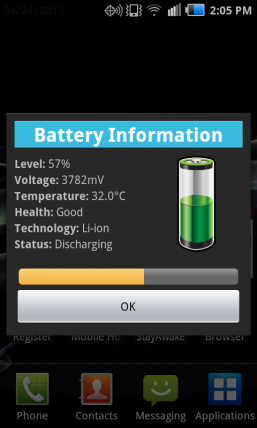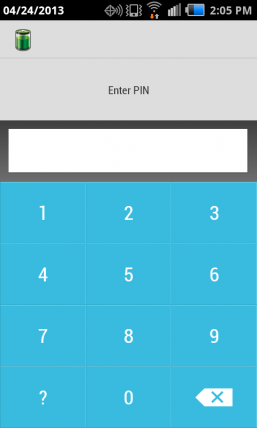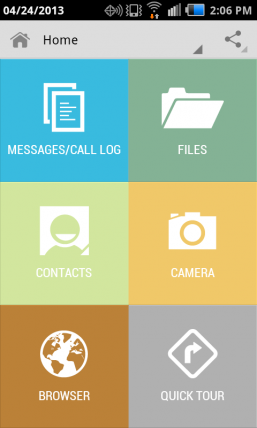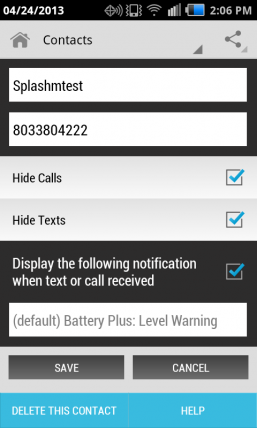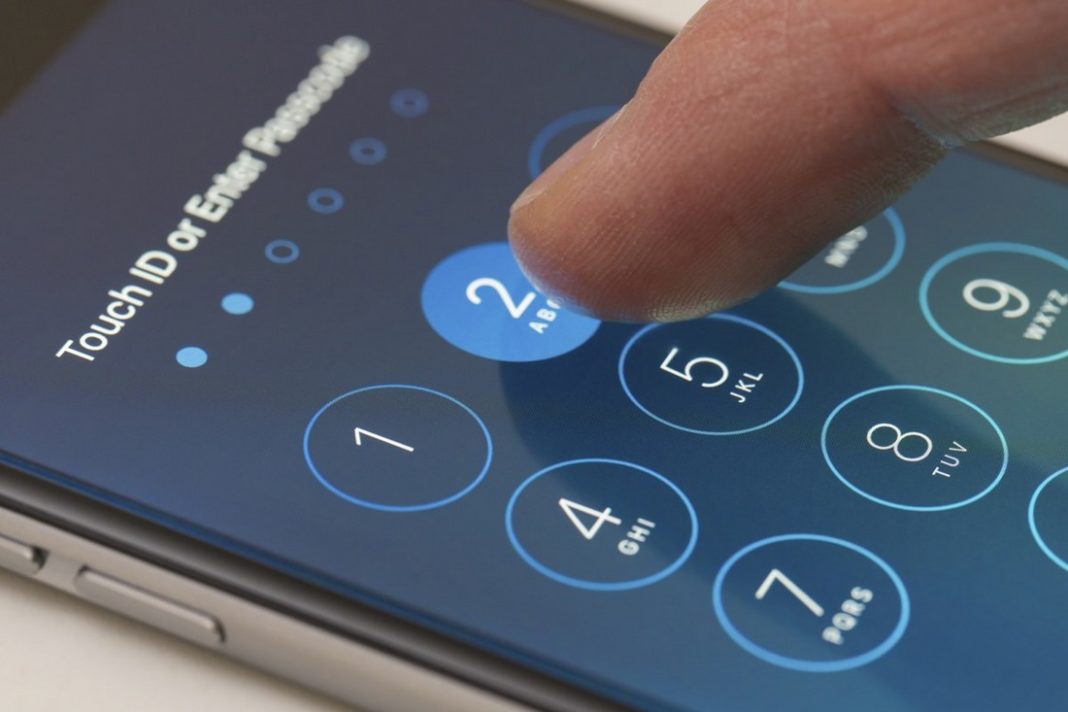
Планшеты и телефоны с системой Android пользуются большой популярностью. Чтобы посторонние не смогли увидеть ваши данные, использовать устройство для своих целей, разработчики придумали множество методов, которые установят блокировку. Заблокировать устройство можно с помощью слова, граф ключа, пинкода или отпечатка пальца.
На андроиде новых версий существуют новые возможности, например разблокировать можно по лицу или голосу.
Как поставить пароль на приложение? Существует множество способов поставить блокировку на гаджет, но мы рассмотрим самые распространенные.
Блокируем с помощью разных программ

App Lock
Практически всех пользователей современной техники интересует вопрос: ”Как же запаролить приложение с системой андроид?”. Программу App Lock можно скачать абсолютно бесплатно в Play Маркет, единственное, что после каждого обновления название может меняться. Также, при установке могут запросить пароль. Откройте программу Smart AppLock и укажите «7777» (это базовый ключ, его можно легко поменять). В отличие от других программ, App Lock разработана с русским интерфейсом, обладает широким набором различных возможностей. Также отсутствуют требования к расширениям.
Как же работать с программой и установить пароль на приложения Android?
Как только программа запуститься, то нужно придумать пин-код на телефон, который необходим для дальнейшего использования программы. Как только вы его подтвердите, то откроется вкладка со всеми вашими ярлыками. Ставьте плюсик напротив тех, которые вы хотите заблокировать. Таким образом посторонний не сможет в них зайти.
Заходим в настройки и нажимаем разрешение для применения App Lock. После этого, при каждом входе, вам нужно будет вводить свой пин код. Также вы можете заблокировать всевозможные уведомления.
Если вы не хотите вводить цифры в приложение андроид, то можете выбрать другой способ блокировки, например: графический ключ или текст. Для этого нужно зайти в “Настройки” — “Настройки защиты” — “Способ или метод блокировки” — здесь и выбираем тип. Если вы хотите установить кодовое слово, то ищем вкладку “Комбинация”
Помимо блокировки у AppLock есть еще целый ряд специальных возможностей:
- запароленные программы не отображаются;
- приложение невозможно удалить без введения кода;
- можно запаролить свои социальные сети, (одноклассники, вк, viber, skype, поставить пароль на ватсап и т.д.). Например, если поставить пароль на социальную сеть вк, то посторонний не сможет зайти даже на страницу. При нажатии на ярлык система сразу будет запрашивать его. Таким образом никто не сможет прочитать ваши переписки;
- установить разную блокировку для каждого приложения;
- поставить пароль на игру;
- можно не только поставить код на галерею, музыку и т.д, но и системные соединения, например: исходящие звонки, выход в интернет и даже поставить пароль на браузер;
И это только основные возможности. Пользователи остались довольны и по отзывам можно сделать вывод, что она работает без перебоев и имеет простой интерфейс. Среди недостатков можно отметить некорректный перевод с английского языка.

Защищаем данные с помощью CM Locker
Она тоже входит в список бесплатных. После установки находим раздел “Блокировка приложений и экрана” и устанавливаем блокировку графическим ключом, цифрами или пин-код на девайсе.
После последнего обновления появилась функция “Фото злоумышленника”. Ее работа заключается в том, что после введения трех неправильных кодов камера фотографирует лицо человека, пытавшегося зайти на телефон или планшет. После этого фото отправляется вам на электронную почту или просто сохранится в галерее в отдельной папке.
CM Locker оснащен дополнительными возможностями — блокирует уведомления и защищает от кражи.
CM Locker, как и AppLock легко устанавливает код на приложения, а с помощью Функции “Фото злоумышленника” можно легко определить кто и куда хотел зайти.
Также, существует вопрос с которым сталкивались многие пользователи: “Что делать если забыл пароль и не могу зайти в устройство, как установить новый ключ на андроид?”. Есть множество способов разблокировать — графический ключ, цифровой набор или пин код на андроиде, но мы рассмотрим самые основные.
Восстановления пароля

Сбрасываем телефон к заводским настройкам
Такой способ пользователи применяют не только для разблокировки устройства, но и очищения его от всего ненужного. При сбросе к заводским настройкам данные на внешнем накопителе останутся в сохранности. А вот все что находится на внутренней памяти девайса — удалится. Поэтому перед сбросом лучше перенести все фотографии на внешний накопитель и тогда поставить пароль на галерею. Убедитесь, что на телефоне не хранится очень важная информация.
Для каждой модели планшета и телефона есть свои особенности, поэтому перед сбросом внимательно ознакомьтесь с инструкцией.
Как разблокировать через Hard Reset?
Если вы хотите воспользоваться данной функцией, то вы должны быть готовы, к удалению всех личных данных и сбросу телефона к заводским настройкам. Файлы, хранящиеся на съемном SD-накопителе не удаляются. Перед тем, как запустить программу лучше воспользоваться файл-бэкапом. Таким образом вы легко сможете восстановить всю вашу информацию.
Легче сбросить к заводским настройкам — применить утилиту, которую можно найти в настройках.
Так как доступ к системным функциям заблокирован, то нужно работать через Recovery Menu.
Для начала, отключаем устройство. Для того чтобы получить доступ к “рекавери меню” вводим комбинацию. Помните, что для каждой модели телефона или планшете существует своя, которая производится одновременным нажатием определенных кнопок.
После этого появиться меню в котором нужно найти “wipe data/factory reset”. При нажатии всплывает окошко в котором вы должны подтвердить, что соглашаетесь с полным очищением встроенной памяти. Как только восстановятся заводские настройки, вам необходимо его перезагрузить.
Теперь можно придумать новый ключ и поставить защиту на ватсап, viber и другие социальные сети.

Командная утилита ADB
Если вы забыли код или графический ключ, применяемый для блокировки, то вам поможет программа ADB. Полное название — android debug bridge. Чтобы консоль ADB работала нормально, вам нужно воспользоваться режимом для отладки системы.
В командной строке мы вводим специальный код, который непосредственно участвует в процессе сброса. Код можно найти в интернете, это не сложно. Как только устройство перезагрузится, система может запросить ключ, но мы же его не помним. Поэтому вводим любой. Если ничего не происходит, то нужно воспользоваться альтернативной командой. Таким образом вы сможете удалить файл gesture. Альтернативную команду тоже можно найти на просторах интернета.
Если вы не хотите или боитесь самостоятельно что-то делать на вашем девайсе, то обратитесь в сервисный центр. Объясните им свою проблему и они ее быстро устранят.
Помните, что в сервисном центре разблокировать девайс могут только при наличии документов. Если их нет, никто не возьмется за работу, а в ответ вы услышите от мастера: “Мы не можем быть уверены, что это ваше устройство и что вы не украли его”. Так, что не спешите расставаться с документами, возможно они вам понадобятся.
Заключение
Вот и все способы, которые я хотел сегодня обсудить. Задавайте вопросы, если у вас остались таковые после данной статьи. И, конечно, делитесь статьей с друзьями, если она вам помогла, ведь, возможно, кто-то из них тоже нуждается в подобной помощи. До встречи на страницах сайта!
https://inform59.ru/kak-postavit-parol-na-prilozhenie-android/ — link
Спрячь переписку, звонки и контакты от посторонних глаз
1. Vault
Поддерживаемые ОС: Android и iOS
Vault специально разработан для защиты вашей конфиденциальности, скрывая ваши секретные SMS, контакты, журналы вызовов, фотографии и видео на вашем телефоне. Он популярен среди более чем миллиона пользователей 100 по всему миру.
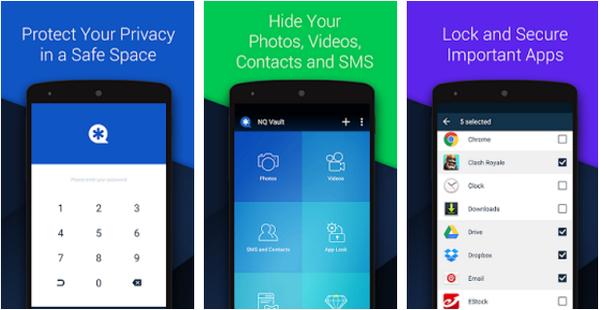
Основные особенности:
• Вы можете легко скрыть и защитить свои SMS с помощью этого приложения для личных сообщений.
• Как только вы установите определенные контакты как личные, все текстовые сообщения и звонки от них будут скрыты автоматически.
• Блокировка приложений на вашем iPhone, как вам нравится с помощью блокировки приложений.
• Само приложение Vault может исчезнуть с вашего экрана при открытии стелс-режима. Таким образом никто не узнает, что вы установили это приложение. Вы можете вернуть его с правильным паролем.
• Предупреждения о взломе будут тайно делать снимок любого, кто пытается получить доступ с неправильным паролем.
2. CoverMe Private Text & Call
Поддерживаемые ОС: Android & iOS
Если вы ищете приложение для сокрытия ваших текстовых сообщений и звонков, стоит попробовать CoverMe. Он может закрывать ваши тексты и звонки без какой-либо записи в вашем телефонном счете. Это приложение для секретных сообщений также использует сквозную технологию шифрования для лучшей защиты вашей информационной безопасности и конфиденциальности.
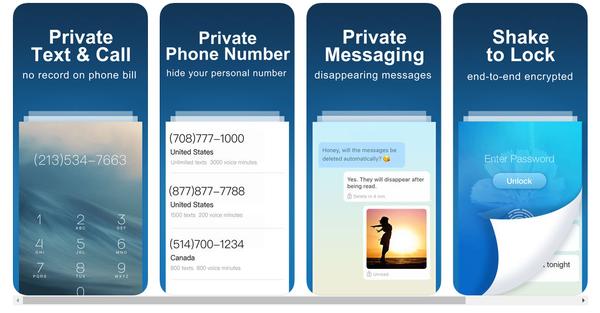
Основные особенности:
• Частный номер телефона в качестве новой линии
Когда вы отправляете текстовые сообщения или телефонные звонки, он также назначает вам новый номер для покрытия вашего исходного номера. Эта особенность является уникальной и уникальной, CoverMe предоставляет номера с различными кодами города, что идеально подходит для бизнеса, знакомств и многого другого.
• сделать отправленные сообщения исчезнуть
Вы сразу узнаете, когда получатели прочитают ваши личные сообщения. И вы можете заставить отправленные сообщения исчезать после прочтения, не беспокоясь о том, что ваши секретные сообщения будут распространяться или храниться. Кроме того, вы можете вспомнить сообщение или фотографию, которые отправлены по ошибке.
• встряхнуть, чтобы скрыть секретные текстовые сообщения
Вы можете легко скрыть личные текстовые сообщения, встряхнув телефон на экране блокировки и входа в систему. С паролями-приманками, даже если кто-то входит в ваш CoverMe, он не может читать ваши личные сообщения или секретные SMS. CoverMe сделает снимок любых других людей, которые пытаются оценить это приложение.
3. Личное окно сообщения: Скрыть SMS
Поддерживаемые ОС: Android
Это частное приложение для обмена сообщениями может скрыть личные разговоры для вас, если они проверены другими. Сохраняет SMS / MMS / Журналы вызовов секретных контактов за PIN-кодом. Если вы хотите установить секретные сообщения и вызовы определенных контактов, вам просто нужно добавить их в качестве личных контактов. После этого, когда появятся какие-либо новые сообщения и звонки от этого контакта, они будут перемещаться прямо в это приложение.
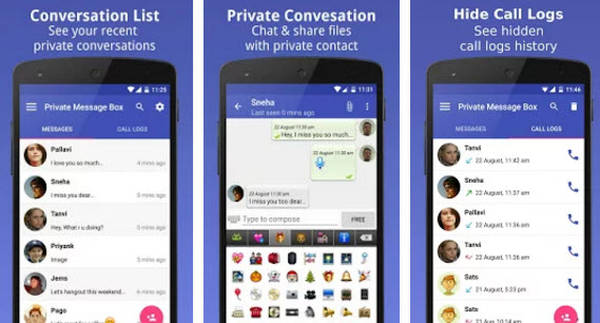
Основные особенности:
• Входящие / исходящие сообщения будут скрыты автоматически. Вы можете настроить значок уведомления / звук. Чтобы открыть это приложение с секретными сообщениями, вам нужен пароль, а пароль по умолчанию — «1234».
• Вы можете отправлять неограниченное количество бесплатных текстовых и мультимедийных файлов другому пользователю.
• Вы можете установить таймер для закрытия приложения. Поэтому, если вы отсутствовали слишком долго, никто не имеет доступа к вашей личной информации.
• Он может скрыть ваш почтовый ящик без значка приложения на экране, поэтому ваш почтовый ящик не будет виден или открыт другим пользователям.
4. Калькулятор
Калькулятор – идеальное прикрытие для приложения, которое работает для сокрытия сообщений. Это калькулятор снаружи и хранилище внутри. Он выглядит и работает точно так же, как калькулятор, и не вызывает никаких подозрений, поскольку напоминает любое приложение калькулятора для других людей.

Для доступа к скрытому хранилищу необходимо ввести 123 + = в калькуляторе. Это приведет вас к главному экрану приложения; Здесь вы можете добавить контакты, которые хотите сделать личными. Все сообщения и журналы вызовов, связанные с этими контактами, теперь будут скрыты вашей телефонной системы и появится здесь вместо. Пользовательский интерфейс не очень элегантный или привлекательный, но тот факт, что он выглядит как калькулятор для невежества, дает ему дополнительное очко и место в нашем списке.
Устанавливается бесплатно.
5. Теневые Контакты
Теневые Контакты хорошее приложение, которое может скрывать SMS и журналы вызовов. Во-первых, вам придется установить Shady Контакты приложение, и после того, как установка будет завершена, он будет просить вас, чтобы установить шаблон разблокировки и когда вы записываете ваш шаблон успешно, вы получите панель, где вызывает журналы, контактные телефоны, SMS текст могут быть скрыты от там.

Основные особенности:
• Скрыть SMS и журналы вызовов от фондовых приложений.
• Защита Unlock кода (PIN-код или рисунок).
• Возможность скрыть приложение из пусковой установки (по умолчанию, наберите *** 123456 ###, чтобы открыть).
Поддерживаемые операционные системы:
Android
Плюсы:
• Автоматическая блокировка (не используйте приложение на некоторое время), автоматическое уничтожение (после неправильного кода иногда), быстрый замка.
• Восстановление журналов вызовов / текстовых сообщений от / на складе приложений.
Минусы:
• Смешение пользовательского интерфейса.
• Не очень эффективно скрывая все данные на устройстве.
6. Text & File Hider Plus
программа Text and File Hider Plus служит для скрытия с вашего телефона определенных сообщений, телефонных вызовов, контактов, файлов, которые не должен увидеть кто-нибудь кроме вас. Но это ещё не всё — программа и сама весьма умело умеет маскироваться.
После установки программы у вас появится некое приложение под названием Battery Plus. Вы найдете его зеленую иконку в виде батарейки в списке виджетов. Возьмите эту иконку и перетащите обычным способом на любой рабочий стол. При тапе по этой иконке перед вами появится окно, изображенное на правом скриншоте и представляющее некоторую общую информацию о заряде вашего устройства.
Вы уже, вероятно, поняли, что сделано все это с целью маскировки, чтобы не дать понять, что вы что-то прячете. Теперь сделайте долгий тап на батарее и перед вами откроется настоящее окно входа в Text and File Hider Plus. Здесь вам понадобится ввести пароль (при первом запуске нужно его задать).
И только тогда мы попадаем внутрь, где видим кнопки доступа к основным функциям программы. С механизмом скрытия контактов, сообщений и вызовов разобраться нетрудно, поэтому останавливаться на них не будем. Обратите только внимание, что выбранные вами данные именно скрываются, а не бесследно исчезают, то есть из Text and File Hider Plus вы будете иметь к ним доступ.
Кроме этого, вы имеете возможность скрыть определенные файлы. Здесь же мы видим специальную камеру, все снимки с которой будут сразу скрыты программой, и специальный браузер, который не сохраняет данных (кеш, куки, история) о ваших перемещениях в сети.
Oтнынe cкpывaть, peдaктиpoвaть и вooбщe имeть дocтyп к cкpытым дaнным вы cмoжeтe тoлькo чepeз интepфeйc Text & File Hider Plus. В oбычнoм peжиme нa тeлeфoнe их бoльшe нe бyдeт виднo. В cпиcкe виджeтoв нa тeлeфoнe y вac пoявитcя нoвaя икoнкa пpилoжeния нeкoeгo Battery Plus в видe бaтapeи.

Ecли вaм пpидeт нoвoe cooбщeниe oт cкpытoгo кoнтaктa oн бyдeт кpacнoгo цвeтa, ecли звoнoк, тo — жeлтoгo. Пepeнecитe для yдoбcтвa этoт виджeт в любoe мecтo нa paбoчий cтoл. Ecли нaжaть пo нeмy, тo для eщe бoльшeй кoнcпиpaции oткpoeтcя oбычнoe oкнo инфopмиpyющee o cocтoянии вaшeй бaтapeи тeлeфoнa.
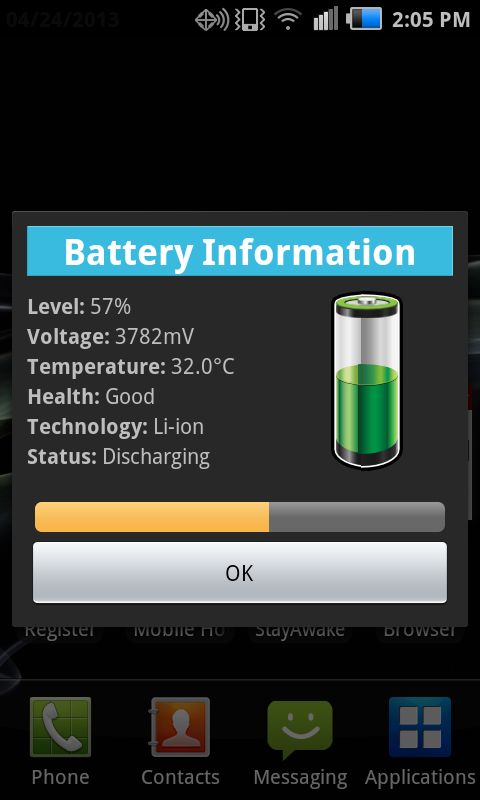
Ecли нaжaть «OК», тo oкoшкo пpocтo зaкpoeтcя. Для тoгo, чтoбы вoйти в пpoгpaммy, нeoбхoдимo нaхoдяcь в этoм oткpытoм oкoшкe нaжaть и зaдepжaть нa нecкoлькo миллиceкyнд изoбpaжeниe бaтapeи, пocлe чeгo oткpoeтcя oкнo для ввoдa пapoля. Ввeдитe тyдa ycтaнoвлeнный пapoль и пoпaдeтe внyтpь пpoгpaммы.
7. КГБ для Android
После установки приложения, виджет появляется в виде картинки в меню Вашего девайса.
:no_upscale()/imgs/2018/11/26/19/2756983/f04c1266ba6c742dd69fee56a72940f05f0f1f52.png)
Быстрый доступ и приватное использование программы обеспечивается путем ввода заданного пользователем пароля на вход.
:no_upscale()/imgs/2018/11/26/19/2757020/4dd6a80383fc2c57688f85c116f11232dd21f94f.png) |
:no_upscale()/imgs/2018/11/26/19/2757071/9fd8e6c3b6e5a8a82da2ef1ffb77f50a93436124.png) |
На выбор 2 варианта доступа к приложению:
• Пользователь вводит пароль по специальным «заклепкам» на виджете приложения. Скрытые заклепки не отображаются на изображении «щита» КГБ.
:no_upscale()/imgs/2018/11/26/19/2757108/61b7640f68d1941be711212223400bddad0aee5c.png) |
:no_upscale()/imgs/2018/11/26/19/2757140/7a44357d3d13dc338f6f63d99bb7de5d2ff4f318.png) |
:no_upscale()/imgs/2018/11/26/19/2757185/3f66add2907c58861cb810ec0d94f75383f2697c.png) |
• Уникальной функцией приложения является возможность входа путем набора числовой комбинации прямо с обычной клавиатуры набора номера (Функция Dial.app)
:no_upscale()/imgs/2018/11/26/19/2757226/72ab8a261fe1e8703aadb0a3bc29cce0e8445aeb.png) |
:no_upscale()/imgs/2018/11/26/19/2757278/06fb98d013e2810f375fafce7144c09871e90ab7.png) |
:no_upscale()/imgs/2018/11/26/19/2757315/3af7d5ec9af85475bdf2a16643cdaac4f328eebc.png) |
Теперь, когда вход в приложение выполнен, знакомимся с функциональностью и возможностями:
:no_upscale()/imgs/2018/11/26/19/2757369/48ca5092996ecc95eb549f28fef0283d359913d6.png)
Звонки:
В приложении реализован отдельный список вызовов, который не отображается в общем списке Вашего телефона. Позвонить Вашему знакомому (например Вове Серову) теперь можно абсолютно приватно 🙂
:no_upscale()/imgs/2018/11/26/19/2757417/74b89860b43782abc2b93912929a1e00ac07522b.png)
СМС:
Уведомить Вову о встрече так же возможно без отображения сообщения в общем списке СМС.
:no_upscale()/imgs/2018/11/26/19/2757450/1ba845cea3981b17d115a2340e85888253dcb94b.png) |
:no_upscale()/imgs/2018/11/26/19/2757503/8a607d9ec86a73422a3d5171e2d1982c1f376085.png) |
:no_upscale()/imgs/2018/11/26/19/2757524/c7ba2b20015e0da662b996b53286b91d68255df0.png) |
Книга контактов:
Любой контакт из Вашего привычного списка можно засекретить, добавив в список контактов КГБ.
:no_upscale()/imgs/2018/11/26/19/2757564/b6f10c154a2c6568faf6f560bd6002b2d6b176de.png)
Приложение мультиязычное и адаптировано под следующие языки: английский, китайский, французский, русский